Arbeiten im Netzwerk
| Hinweis: Ein Service Set Identifier (SSID) ist ein Name, der einem WLAN zugewiesen wurde. WEP (Wired Equivalent Privacy), WPA (Wi-Fi Protected Access), WPA2 und 802.1X - RADIUS bezeichnen Sicherheitstypen, die in einem Netzwerk verwendet werden können. |
Vorbereiten der Druckereinrichtung in einem Ethernet-Netzwerk
Zur Konfiguration des Druckers für die Verbindung mit einem Ethernet-Netzwerk sollten Sie vor dem Start folgende Informationen zur Hand haben:
| Hinweis: Falls Computern und Druckern vom Netzwerk automatisch IP-Adressen zugewiesen werden, können Sie mit der Druckerinstallation fortfahren. |
Eine gültige, eindeutige IP-Adresse für den Drucker zur Verwendung im Netzwerk
Das Netzwerkgateway
Die Netzwerkmaske
Ein Eigenname für den Drucker (optional)
| Hinweis: Der Eigenname eines Druckers erleichtert die Identifizierung des Druckers im Netzwerk. Sie können den standardmäßigen Eigennamen des Druckers verwenden oder einen leichter zu merkenden Namen zuweisen. |
Zum Anschluss des Druckers an das Netzwerk sind ein Ethernet-Kabel und ein verfügbarer Anschluss erforderlich, über den der Drucker physisch mit dem Netzwerk verbunden werden kann. Verwenden Sie, wenn möglich, ein neues Netzwerkkabel, um mögliche Probleme durch ein beschädigtes Kabel zu vermeiden.
Vorbereiten der Druckereinrichtung in einem WLAN
Hinweise:
- Stellen Sie sicher, dass der Zugriffspunkt (WLAN-Router) eingeschaltet und funktionsfähig ist.
- Schließen Sie die Installations- oder Netzwerkkabel erst an, wenn Sie vom Installationsdienstprogramm dazu aufgefordert werden.
Bevor Sie den Drucker für ein WLAN einrichten, müssen Ihnen die folgenden Informationen bekannt sein:
SSID: Die SSID wird auch als Netzwerkname bezeichnet.
WLAN-Modus (oder Netzwerkmodus): Der Modus ist entweder "Infrastruktur" oder "Ad-Hoc".
Kanal (für Ad Hoc-Netzwerke): Bei Infrastrukturnetzwerken ist Auto der Standardkanal.
Auch einige Ad Hoc-Netzwerke benötigen die automatische Einstellung. Informieren Sie sich beim zuständigen Systemadministrator, wenn Sie nicht sicher sind, welchen Kanal Sie wählen müssen.
Sicherheitsmethode: Bei der Sicherheitsmethode gibt es vier grundlegende Optionen:
WEP-Schlüssel
Wenn Ihr Netzwerk mehr als einen WEP-Schlüssel nutzt, können Sie bis zu vier Schlüssel in die vorgesehenen Felder eingeben. Wählen Sie den Schlüssel aus, der derzeit im Netzwerk genutzt wird, d. h., wählen Sie den standardmäßigen WEP-Sendeschlüssel aus.
WPA- oder WPA2-Pre-Shared-Schlüssel/Passphrase
WPA beinhaltet eine Verschlüsselung als zusätzliche Sicherheitsebene. Hier stehen AES oder TKIP zur Auswahl. Die Verschlüsselung muss am Router und am Drucker gleich eingestellt sein. Andernfalls kann der Drucker nicht über das Netzwerk kommunizieren.
802.1X – RADIUS
Wenn Sie den Drucker in einem 802.1X-Netzwerk installieren, benötigen Sie möglicherweise Folgendes:
Keine Sicherheit
Wenn Ihr WLAN-Netzwerk keinen Sicherheitstyp verwendet, haben Sie keinerlei Informationen zur Sicherheit.
| Hinweis: Die Nutzung eines ungesicherten WLAN-Netzwerks wird nicht empfohlen. |
Hinweise:
- Starten Sie das WLAN-Dienstprogramm des Netzwerkadapters Ihres Computers und suchen Sie nach dem Netzwerknamen, falls Sie die SSID des Netzwerks nicht kennen, mit dem der Computer verbunden ist. Wenn Sie die SSID oder die Sicherheitsinformationen Ihres Netzwerks nicht finden, schlagen Sie in der Dokumentation für den Zugriffspunkt nach oder wenden Sie sich an den Systemadministrator.
- Wie Sie WPA/WPA2-Pre-Shared-Schlüssel/Passphrases für das WLAN ermitteln, können Sie der im Lieferumfang des Zugriffspunkts enthaltenen Dokumentation entnehmen. Sie können sich auch in dem zum Zugriffspunkt gehörigen Embedded Web Server informieren oder sich an den Systemadministrator wenden.
Installieren des Druckers in einem WLAN (Windows)
Stellen Sie vor der Installation des Druckers in einem WLAN Folgendes sicher:
Das WLAN ist eingerichtet und funktioniert ordnungsgemäß.
Der Computer und der Drucker sind an dasselbe WLAN angeschlossen, in dem Sie den Drucker einrichten möchten.
Schließen Sie das Netzkabel an den Drucker und an eine ordnungsgemäß geerdete Steckdose an und schalten Sie den Drucker ein.
| Hinweis: Stellen Sie sicher, dass der Drucker und Computer eingeschaltet und betriebsbereit sind. |
| Warnung - Mögliche Schäden: Schließen Sie das USB-Kabel erst an, wenn Sie auf dem Computerbildschirm dazu aufgefordert werden. |
Sie benötigen eine Kopie des Softwareinstallationspakets. Sie finden diese
auf der mit dem Drucker gelieferten CD Software und Dokumentation.
auf unserer Website:
Besuchen Sie http://support.lexmark.com und navigieren Sie zu:
SUPPORT & DOWNLOADS > Drucker auswählen > Betriebssystem auswählen
Doppelklicken Sie auf das Softwareinstallationspaket.
Warten Sie, bis das Installationsdialogfeld angezeigt wird.
Falls Sie die CD Software und Dokumentation verwenden und das Installationsdialogfeld nicht angezeigt wird, verfahren Sie wie folgt:
Windows 8
Geben Sie im Charm "Suche" Ausführen ein und navigieren Sie dann zu:
Apps-Liste >Ausführen > D:\setup.exe eingeben >OK
Windows 7 oder frühere Version
Klicken Sie auf  oder auf Start und dann auf Ausführen.
oder auf Start und dann auf Ausführen.
Geben Sie im Dialogfeld "Suche starten" oder "Ausführen" D:\setup.exe ein.
Drücken Sie die Eingabetaste oder klicken Sie auf OK.
| Hinweis: D entspricht dem Buchstaben Ihres CD- oder DVD-Laufwerks. |
Klicken Sie auf Installieren und befolgen Sie die Anweisungen auf dem Computerbildschirm.
Wählen Sie WLAN-Verbindung, wenn Sie zur Auswahl eines Verbindungstyps aufgefordert werden.
Wählen Sie im Dialogfeld für die WLAN-Konfiguration Geführte Installation (empfohlen) aus.
| Hinweis: Wählen Sie Erweiterte Installation nur aus, wenn Sie die Installation anpassen möchten. |
Schließen Sie das USB-Kabel vorübergehend an den Computer im WLAN und den Drucker an.
| Hinweis: Nachdem der Drucker konfiguriert wurde, werden Sie angewiesen, das USB-Kabel wieder zu entfernen, damit Sie über die WLAN-Verbindung drucken können. |
Befolgen Sie die Anweisungen auf dem Computerbildschirm.
| Hinweis: Die Netzwerkanleitung enthält weitere Informationen darüber, wie Sie anderen Computern im Netzwerk den Zugriff auf den WLAN-Drucker erlauben. |
Installieren des Druckers in einem WLAN (Macintosh)
| Hinweis: Stellen Sie sicher, dass das Ethernet-Kabel nicht angeschlossen ist, während der Drucker für ein WLAN konfiguriert wird. |
Vorbereitung der Druckerkonfiguration
Schließen Sie das Netzkabel an den Drucker und an eine ordnungsgemäß geerdete Steckdose an und schalten Sie den Drucker ein.
Ermitteln Sie die MAC-Adresse des Druckers.
Wechseln Sie auf dem Druckerbedienfeld zu:
 >Berichte >
>Berichte > >Netzwerk-Konfigurationsseite >
>Netzwerk-Konfigurationsseite >
oder
 >Berichte >Netzwerk-Konfigurationsseite
>Berichte >Netzwerk-Konfigurationsseite
Suchen Sie im Abschnitt "Standard-Netzwerkkarte" nach UAA (MAC).
| Hinweis: Sie benötigen diese Informationen später. |
Eingeben der Druckerinformationen
Greifen Sie auf die AirPort-Optionen zu:
Mac OS X Version 10.5 oder höher
Wechseln Sie im Apple-Menü zu einem der folgenden Untermenüs:
Mac OS X Version 10.4
Wechseln Sie im Finder zu:
Programme >Internet-Verbindung >AirPort
Wählen Sie aus dem Popup-Menü "Netzwerkname" die Option Druckserver [yyyyyy] aus, wobei die Ypsilons y den letzten sechs Ziffern der auf dem MAC-Adressblatt aufgeführten MAC-Adresse des Druckers entsprechen.
Öffnen Sie einen Web-Browser.
Wählen Sie im Menü "Lesezeichen" die Option Anzeigen oder Alle Lesezeichen einblenden.
Wählen Sie unter SAMMLUNGEN Bonjour oder Rendezvous aus und doppelklicken Sie auf den Namen des Druckers.
| Hinweis: Die Anwendung wurde in Mac OS X Version 10.2 als Rendezvous bezeichnet und in der Zwischenzeit von Apple Inc. in Bonjour umbenannt. |
Navigieren Sie im Embedded Web Server zu der Stelle mit den WLAN-Einstellungen.
Konfigurieren des Druckers für den WLAN-Zugriff
Geben Sie den Netzwerknamen (SSID) in das entsprechende Feld ein.
Wählen Sie als Einstellung "Netzwerkmodus" Infrastruktur, falls Sie einen Zugriffspunkt (WLAN-Router) verwenden.
Wählen Sie den Sicherheitsmodus aus, mit dem Sie Ihr WLAN schützen möchten.
Geben Sie die Sicherheitsinformationen ein, die erforderlich sind, um den Drucker mit dem WLAN zu verbinden.
Klicken Sie auf Übernehmen.
Öffnen Sie die AirPort-Anwendung auf dem Computer:
Mac OS X Version 10.5 oder höher
Wechseln Sie im Apple-Menü zu einem der folgenden Untermenüs:
Mac OS X Version 10.4
Wechseln Sie im Finder zu:
Programme >Internet-Verbindung >AirPort
Wählen Sie aus dem Popup-Menü "Netzwerk" den Namen des WLANs aus.
Konfigurieren des Computers für die WLAN-Druckernutzung
Zum Drucken auf einem Netzwerkdrucker muss jeder Macintosh-Benutzer eine benutzerdefinierte Druckertreiberdatei installieren und im Dienstprogramm zur Druckereinrichtung oder Print Center eine Druckerwarteschlange erstellen.
Installieren Sie eine Druckertreiberdatei auf dem Computer:
Sie benötigen eine Kopie des Softwareinstallationspakets. Sie finden diese
auf der mit dem Drucker gelieferten CD Software und Dokumentation.
auf unserer Website:
Besuchen Sie http://support.lexmark.com und navigieren Sie zu:
SUPPORT & DOWNLOADS > Drucker auswählen > Betriebssystem auswählen
Doppelklicken Sie auf das Installationspaket für den Drucker.
Befolgen Sie die Anweisungen auf dem Computerbildschirm.
Wählen Sie ein Zielverzeichnis aus und klicken Sie auf Fortfahren.
Klicken Sie im Bildschirm für die Standardinstallation auf Installieren.
Geben Sie das Benutzerkennwort ein und klicken Sie auf OK.
Alle erforderlichen Anwendungen werden auf dem Computer installiert.
Wenn die Installation abgeschlossen ist, klicken Sie auf Schließen.
Fügen Sie den Drucker hinzu:
Für IP-Druck:
Mac OS X Version 10.5 oder höher
Wechseln Sie im Apple-Menü zu einem der folgenden Untermenüs:
Klicken Sie auf +.
Klicken Sie ggf. auf Drucker oder Scanner hinzufügen oder auf Anderen Drucker oder Scanner hinzufügen.
Klicken Sie auf die Registerkarte IP.
Geben Sie die IP-Adresse des Druckers in das Adressfeld ein und klicken Sie auf Hinzufügen.
Mac OS X Version 10.4
Wechseln Sie im Finder zu:
Programme >Dienstprogramme
Doppelklicken Sie auf Dienstprogramm zur Druckereinrichtung oder Print Center.
Wählen Sie in der Druckerliste Hinzufügen aus und klicken Sie auf IP-Drucker.
Geben Sie die IP-Adresse des Druckers in das Adressfeld ein und klicken Sie auf Hinzufügen.
Für AppleTalk-Druck:
Hinweise:
- Stellen Sie sicher, dass AppleTalk auf dem Drucker aktiviert ist.
- Diese Funktion wird nur unter Mac OS X Version 10.5 oder früher unterstützt.
Mac OS X Version 10.5
Wechseln Sie im Apple-Menü zu:
Systemeinstellungen >Drucken & Faxen
Klicken Sie auf + und wechseln Sie zu:
AppleTalk > Drucker aus der Liste auswählen >Hinzufügen
Mac OS X Version 10.4
Wechseln Sie im Finder zu:
Programme >Dienstprogramme
Doppelklicken Sie auf Dienstprogramm zur Druckereinrichtung oder Print Center.
Klicken Sie in der Druckerliste auf Hinzufügen.
Klicken Sie auf der Registerkarte Standardbrowser auf >Weitere Drucker.
Wählen Sie aus dem ersten Popup-Menü die Option AppleTalk aus.
Wählen Sie aus dem zweiten Popup-Menü Lokale AppleTalk-Zone aus.
Wählen Sie den Drucker aus der Liste aus und klicken Sie auf Hinzufügen.
Ändern der Porteinstellungen nach Installation eines neuen Internal Solutions Port im Netzwerk
Wenn ein neuer Lexmark Internal Solutions Port (ISP) im Drucker installiert wird, muss die Druckerkonfiguration auf Computern, die auf den Drucker zugreifen, aktualisiert werden, da dem Drucker eine neue IP-Adresse zugewiesen wird. Auf allen Computern, die diesen Drucker verwenden, muss die IP-Adresse aktualisiert werden.
Hinweise:
- Wenn der Drucker über eine statische IP-Adresse verfügt, sind keine Änderungen an den Computerkonfigurationen erforderlich.
- Wenn die Computer so eingerichtet wurden, dass anhand des Netzwerknamens statt anhand der IP-Adresse gedruckt wird, müssen die Computerkonfigurationen ebenfalls nicht geändert werden.
- Falls Sie einem Drucker, der bereits für eine Ethernet-Verbindung konfiguriert wurde, einen WLAN-ISP hinzufügen, müssen Sie sicherstellen, dass die Ethernet-Verbindung beim Konfigurieren der WLAN-Verbindung für den Drucker getrennt ist. Wenn der Drucker mit dem Ethernet-Netzwerk verbunden ist, wird die WLAN-Konfiguration zwar abgeschlossen, der WLAN-ISP ist jedoch nicht aktiv. Um die WLAN-ISP zu aktivieren, trennen Sie den Drucker vom Ethernet-Netzwerk und schalten Sie den Drucker aus und anschließend wieder ein.
- Es ist jeweils nur eine Netzwerkverbindung aktiv. Wenn Sie zwischen einer Ethernet-Verbindung und einer WLAN-Verbindung wechseln möchten, schalten Sie den Drucker aus, schließen Sie das Kabel an (beim Wechsel zu einer Kabelverbindung) bzw. ziehen Sie das Kabel ab (beim Wechsel zu einer WLAN-Verbindung) und schalten Sie den Drucker dann wieder ein.
Für Windows-Benutzer
Öffnen Sie einen Webbrowser, und geben Sie die IP-Adresse des Druckers in das Adressfeld ein.
Hinweise:
- Zeigen Sie die IP-Adresse des Druckers auf dem Druckerbedienfeld an. Die IP-Adresse wird in vier Zahlengruppen angezeigt, die durch Punkte voneinander abgetrennt sind. Beispiel: 123.123.123.123.
- Wenn Sie einen Proxyserver verwenden, deaktivieren Sie ihn vorübergehend, um die Webseite ordnungsgemäß zu laden.
Öffnen Sie den Druckerordner.
Windows 8
Tippen Sie in das Suche-Fenster Ausführen ein, und wechseln Sie zu:
Anwendungsliste >Ausführen > control printers eintippen >OK
Unter Windows 7 oder früherer Version
Klicken Sie hierfür auf  oder auf Start und anschließend auf Ausführen.
oder auf Start und anschließend auf Ausführen.
Geben Sie im Dialogfeld "Suche starten" oder "Ausführen" control printers ein.
Drücken Sie die Eingabetaste oder klicken Sie auf OK.
Um den Drucker, der geändert wurde, auszuwählen, befolgen Sie einen dieser Schritte:
Klicken Sie auf den Drucker, und halten Sie die Maustaste gedrückt, und wählen Sie dann Druckereigenschaften aus.
Klicken Sie mit der rechten Maustaste auf den Drucker und wählen Sie Druckereigenschaften (Windows 7 oder höher) oder Eigenschaften (frühere Versionen) aus.
| Hinweis: Wenn ein Drucker mehrmals aufgeführt wird, müssen alle Einträge anhand der neuen IP-Adresse aktualisiert werden. |
Klicken Sie auf die Registerkarte Anschlüsse.
Wählen Sie den Anschluss aus der Liste aus und klicken Sie auf Anschluss konfigurieren.
Geben Sie die neue IP-Adresse im Feld für den Druckernamen oder die IP-Adresse ein.
Klicken Sie auf OK >Schließen.
Für Macintosh-Benutzer
Öffnen Sie einen Webbrowser, und geben Sie die IP-Adresse des Druckers in das Adressfeld ein.
Hinweise:
- Zeigen Sie die IP-Adresse des Druckers auf dem Druckerbedienfeld an. Die IP-Adresse wird in vier Zahlengruppen angezeigt, die durch Punkte voneinander abgetrennt sind. Beispiel: 123.123.123.123.
- Wenn Sie einen Proxyserver verwenden, deaktivieren Sie ihn vorübergehend, um die Webseite ordnungsgemäß zu laden.
Fügen Sie den Drucker hinzu.
Für IP-Druck:
Wechseln Sie im Apple-Menü zu einem der folgenden Untermenüs:
Klicken Sie auf +.
Klicken Sie auf die Registerkarte IP.
Geben Sie die IP-Adresse des Druckers in das Adressfeld ein und klicken Sie auf Hinzufügen.
Für AppleTalk-Druck:
Hinweise:
- Stellen Sie sicher, dass AppleTalk auf dem Drucker aktiviert ist.
- Diese Funktion wird nur von Mac OS X Version 10.5 unterstützt.
Wechseln Sie im Apple-Menü zu:
Systemeinstellungen >Drucken & Faxen
Klicken Sie auf + und wechseln Sie zu:
AppleTalk > Drucker auswählen >Hinzufügen
Einrichten des seriellen Drucks
Der serielle Druck dient zum Drucken, wenn der Computer weit vom Drucker entfernt ist oder wenn mit verminderter Geschwindigkeit gedruckt werden soll.
Konfigurieren Sie den Drucker und den Computer nach der Installation des seriellen Anschlusses bzw. Kommunikationsanschlusses (COM). Vergewissern Sie sich, dass Sie das serielle Kabel an den COM-Anschluss des Druckers angeschlossen haben.
Legen Sie die Parameter auf dem Drucker fest.
Rufen Sie über das Druckerbedienfeld das Menü für die Anschlusseinstellungen auf.
Öffnen Sie das Menü für die Einstellungen des seriellen Anschlusses und passen Sie die Einstellungen gegebenenfalls an.
Speichern Sie die geänderten Einstellungen und drucken Sie dann eine Menüeinstellungsseite.
Installieren Sie den Druckertreiber.
Sie benötigen eine Kopie des Softwareinstallationspakets. Sie finden diese
auf der mit dem Drucker gelieferten CD Software und Dokumentation.
auf unserer Website:
Besuchen Sie http://support.lexmark.com und navigieren Sie zu:
SUPPORT & DOWNLOADS > Drucker auswählen > Betriebssystem auswählen
Doppelklicken Sie auf das Softwareinstallationspaket.
Warten Sie, bis das Installationsdialogfeld angezeigt wird.
Falls Sie die CD Software und Dokumentation verwenden und das Installationsdialogfeld nicht angezeigt wird, verfahren Sie wie folgt:
Windows 8
Geben Sie im Charm "Suche" Ausführen ein und navigieren Sie dann zu:
Apps-Liste > Ausführen > D:\setup.exe eingeben > OK.
Windows 7 oder frühere Version
Klicken Sie auf  oder auf Start und dann auf Ausführen.
oder auf Start und dann auf Ausführen.
Geben Sie im Dialogfeld "Suche starten" oder "Ausführen" D:\setup.exe ein.
Drücken Sie die Eingabetaste oder klicken Sie auf OK.
| Hinweis: D entspricht dem Buchstaben Ihres CD- oder DVD-Laufwerks. |
Klicken Sie auf Installieren.
Befolgen Sie die Anweisungen auf dem Computerbildschirm.
Wählen Sie Erweitert aus und klicken Sie auf Fortfahren.
Wählen Sie im Dialogfeld "Druckerverbindung konfigurieren" einen Anschluss aus.
Wenn der Anschluss nicht in der Liste enthalten ist, klicken Sie auf Aktualisieren oder wechseln Sie zu:
Anschluss hinzufügen > Anschlusstyp auswählen > erforderliche Informationen eingeben >OK
Klicken Sie auf Fortfahren > Fertig stellen.
Legen Sie die Parameter für den COM-Anschluss fest.
Nach der Installation des Druckertreibers müssen Sie die seriellen Parameter am COM-Anschluss einstellen, der dem Druckertreiber zugewiesen ist.
| Hinweis: Die seriellen Parameter am COM-Anschluss müssen genau mit den im Drucker eingestellten seriellen Parametern übereinstimmen. |
Öffnen Sie den Geräte-Manager.
Windows 8
Geben Sie im Charm "Suche" Ausführen ein und navigieren Sie dann zu:
Apps-Liste > Ausführen > devmgmt.msc eingeben >OK
Windows 7 oder frühere Version
Klicken Sie auf  oder auf Start und dann auf Ausführen.
oder auf Start und dann auf Ausführen.
Geben Sie im Dialogfeld "Suche starten" oder "Ausführen" devmgmt.msc ein.
Drücken Sie die Eingabetaste oder klicken Sie auf OK.
Doppelklicken Sie auf Anschlüsse (COM und LPT), um die Liste verfügbarer Anschlüsse zu erweitern.
Führen Sie einen der folgenden Schritte aus:
Halten Sie den COM-Anschluss gedrückt, an den das serielle Kabel zum Computer angeschlossen ist (z. B. COM1).
Klicken Sie mit der rechten Maustaste auf den COM-Anschluss, an den das serielle Kabel zum Computer angeschlossen ist (z. B. COM1).
Wählen Sie im angezeigten Menü Eigenschaften aus.
Legen Sie die seriellen Parameter auf der Registerkarte "Anschlusseinstellungen" so fest, dass sie mit den seriellen Parametern im Drucker übereinstimmen.
Überprüfen Sie die Druckereinstellungen auf der Seite mit den Menüeinstellungen unter der Überschrift "Seriell".
Klicken Sie auf OK und schließen Sie alle Dialogfelder.
Drucken Sie eine Testseite, um die Installation des Druckers zu überprüfen.
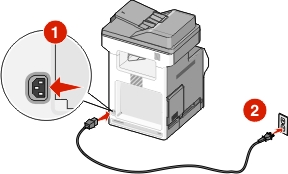
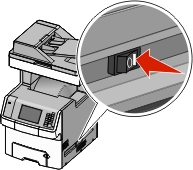
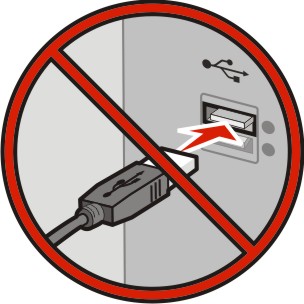
 oder auf Start und dann auf Ausführen.
oder auf Start und dann auf Ausführen.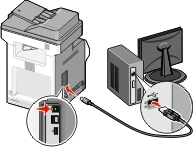
 >Berichte >
>Berichte > >Netzwerk-Konfigurationsseite >
>Netzwerk-Konfigurationsseite > >Berichte >Netzwerk-Konfigurationsseite
>Berichte >Netzwerk-Konfigurationsseite